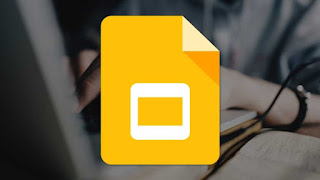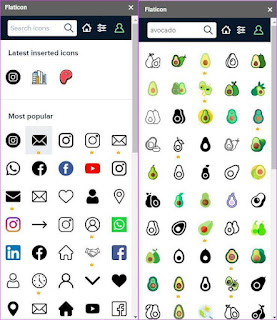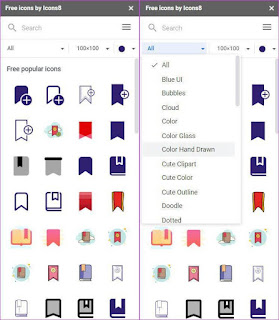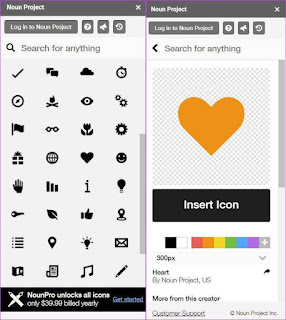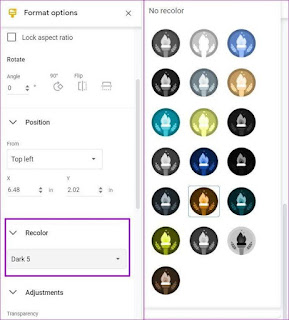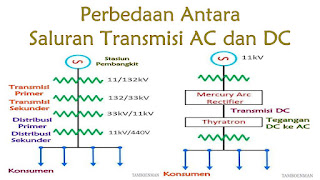Uncategorized
Cara Menambahkan Ikon ke Google Slide
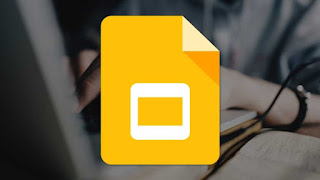
Untuk waktu yang lama, Microsoft PowerPoint adalah tujuan di mana-mana untuk membuat slide dan presentasi. Untungnya, banyak hal telah berubah dan sekarang, ada beberapa alternatif seperti Google Slides.
Google Slides adalah layanan penuh fitur dan memiliki beberapa trik, tetapi tidak memiliki opsi asli untuk menambahkan ikon secara langsung. Untuk ini, Anda harus menambahkan ikon yang sudah diunduh sebagai gambar atau, Anda mungkin harus menginstal beberapa add-on untuk menyelesaikan pekerjaan.
Saat dipasang, pengaya ini berperilaku seperti pengaya lainnya dan memungkinkan Anda menjelajahi berbagai ikon dan ilustrasi tanpa meninggalkan jendela. Seperti pengaya lainnya, ini berfungsi secara online, dan Anda memerlukan akses ke Internet untuk membuatnya berfungsi.
Sekarang setelah selesai, mari jelajahi beberapa pengaya ini yang memungkinkan Anda menambahkan ikon ke Google Slide untuk menyempurnakan tampilan keseluruhan.
1. Flaticon
Situs web Flaticon mungkin adalah salah satu tujuan populer untuk ikon, dan Add-on Google Slides tidak kalah pentingnya. Dengannya, Anda dapat menjelajahi banyak ikon, apakah itu ikon hitam putih sederhana atau ikon berwarna mewah.
Bagian terbaiknya adalah add-on ini menampilkan ikon serupa di bagian bawah. Ini memudahkan pekerjaan beberapa kali lipat karena Anda tidak perlu berulang kali mencari hal yang sama. Plus, ini memastikan bahwa slide Anda memiliki desain yang kohesif dengan ikon serupa.
Setelah Anda menginstal add-on Flaticon, Anda dapat mencari ikon di panel kanan. Kemudian, klik pada tombol Sisipkan adalah semua yang diperlukan untuk menambahkan satu ke slide Anda. Dan hei, Anda dapat memilih ukuran dan warna juga.
Meskipun Anda selalu dapat melakukan pengubahan ukuran tangan bebas, memilih ukuran tertentu dari drop-down memungkinkan Anda memiliki ukuran yang sama di seluruh.
Secara alami, beberapa ikon terkunci di bawah paywall. Tetapi hal baiknya adalah rentang ikon gratisnya cukup luas. Selain itu, setelah Anda menginstal add-on ini, Anda akan dapat menggunakannya di Google Documents dan Google Spreadsheet.
2. Free Icons by Icons8
Jika Anda tidak ingin menghabiskan ikon, maka Anda harus melihat add-on Icons8. Pengaya ini berfungsi di seluruh Google Slide, Formulir, dan bahkan Dokumen. Lebih penting lagi, ia memiliki banyak koleksi ikon dalam berbagai desain dan warna sehingga Anda mendapatkan cukup banyak pilihan untuk meramaikan slide yang membosankan.
Fitur pencarian memudahkan pencarian jenis tertentu. Seperti yang di atas, Anda dapat memilih ukuran dan warna dari roda warna.
Menggunakan add-on bukanlah ilmu roket. Anda hanya perlu memilih dan menjalankan pekerjaan Anda.
3. Noun Project
Add-on lain yang memungkinkan Anda menambahkan ikon ke Google Slides adalah Noun Project. Ini adalah add-on freemium, dan versi gratisnya memungkinkan Anda mengakses sekitar 100 ikon. Tentu saja, Anda dapat meningkatkan dan mendapatkan akses ke beragam ikon.
Noun Project memiliki sebagian besar ikon hitam & putih secara default. Namun, tentu saja, Anda dapat memilih warna dari kincir untuk mengubah nada warna. Pada sisi negatifnya, itu terbatas pada satu nada.
Seperti Flaticon, Anda juga dapat memilih ukurannya. Atau, Anda dapat menambahkan ikon langsung di Google Slide dengan mengeklik tanda Unduh kecil pada ikon.
Ini tersedia secara gratis di Google Workspace Marketplace. Untuk mengakses semua ikon, Anda harus berlangganan versi berbayar.
Cara Mengubah Warna Ikon
Sebagian besar pengaya ini memungkinkan Anda mengubah warna dengan cukup mudah, asalkan panel pengaya terbuka. Kabar baiknya adalah bahwa Slides juga memiliki metode bawaan untuk memungkinkan Anda mengubah pemformatan.
Untuk melakukannya, pilih ikon dan pergi ke Format > Format Options. Pilih Recolor dari drop-down, dan pilih warna.
Pada saat yang sama, Anda dapat mengubah transparansi dan kecerahan ikon. Atau, jika Anda ingin menambahkan semangat, Anda juga dapat menambahkan animasi ke ikon-ikon ini.
Ini adalah beberapa pengaya yang melaluinya Anda dapat menambahkan ikon ke pengaya Google Anda. Jika Anda tidak nyaman mengizinkan akses, Anda dapat mengunduh ikon secara terpisah dan kemudian menambahkannya sebagai gambar.
Secara alami, ini akan sedikit memperumit masalah karena Anda perlu menyusun tema warna sebelum mengunduhnya. Anda mungkin harus mengeluarkan harga tambahan per ikon.